qui puoi trovare qualche risposta ai tuoi
dubbi.
Se l'argomento che ti interessa non è
presente, ti prego di segnalarmelo.
Questo tutorial è stato creato con PSP X3 ma può essere eseguito anche con le altre
versioni di PSP.
Per tradurlo, ho usato PSP X.
Occorrente:
Materiale qui
Tubes utilizzati:
DIV-MAI2008-02.
Tube di Berna.
TemplateStellaTagBG-SF.
Tube di Silvina Vanesa Orsi.
Maschere utilizzate:
maskcameron211 di CameronTags
mask123[1]
Filtri:
AAA Filters - Transparent Vignette qui
Andromeda - Perspective qui

Apri tutto il materiale in PSP, comprese le maschere.
1. Apri una nuova immagine trasparente 900 x 600 pixels.
Imposta il colore di primo piano con #0f0409,
e il colore di sfondo con #9c7a55.
Passa il colore di primo piano a Gradiente.
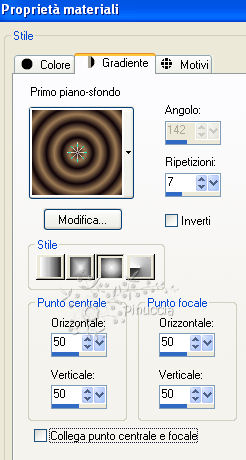
Riempi  l'immagine trasparente con il gradiente. l'immagine trasparente con il gradiente.
2. Regola>Sfocatura>Sfocatura gaussiana - raggio 52.
3. Livelli>Nuovo livello maschera>Da immagine.
Apri il menu sotto la finestra di origine e vedrai la lista dei files aperti. Tra questi le maschere.
Seleziona la maschera maskcameron211, con i seguenti settaggi:

Livelli>Unisci>Unisci gruppo.
4. Livelli>Duplica.
5. Effetti>Plugins>Andromeda - Perspective.

6. Effetti>Effetti 3D>Sfalsa ombra, con il colore nero.

7. Sposta  l'immagine in basso, come nell'esempio. l'immagine in basso, come nell'esempio.

8. Livelli>Nuovo livello raster.
Selezione>Seleziona tutto.
Apri "template-StellaTagBG-SF" e vai a Modifica>Copia.
Torna al tuo lavoro e vai a Modifica>Incolla nella selezione.
Selezione>Deseleziona.
Cambia la modalità di miscelatura di questo livello in Luce diffusa.
Nella paletta dei livelli porta questo livello al centro.

9. Effetti>Plugins>AAA Filters - Transparent Vignette - 2 volte.
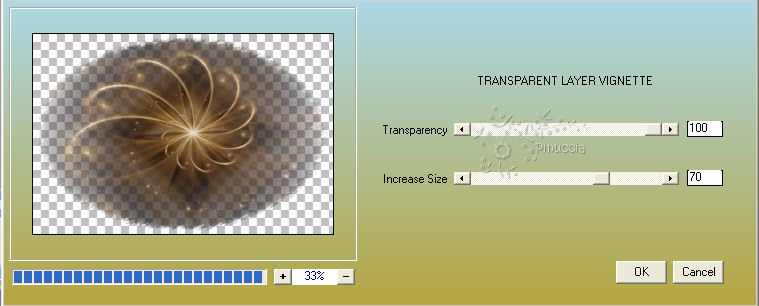
10. Sposta  l'immagine a destra. l'immagine a destra.
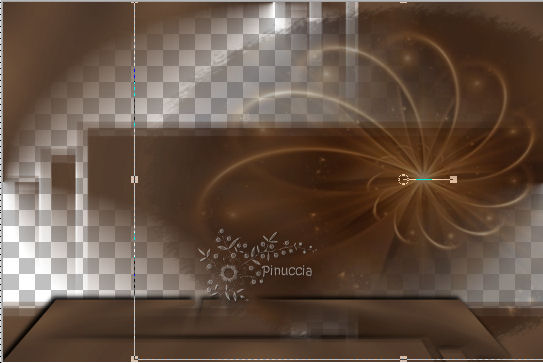
11. Livelli>Nuovo livello raster.
Selezione>Seleziona tutto.
Apri il tube "557_por_silvina_vanesa_orsi_diciemnre12_2010" e vai a Modifica>Copia.
Torna al tuo lavoro e vai a Modifica>Incolla nella selezione.
Cambia la modalità di miscelatura di questo livello in Luminanza (esistente),
e abbassa l'opacità al 52%.
Porta questo ilvello sotto il livello del template.
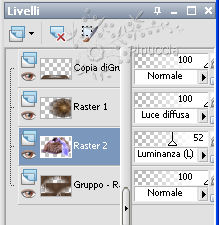
12. Apri il tube "DIV-MAI2008-02" e vai a Modifica>copia.
Torna al tuo lavoro e vai a Modifica>Incolla come nuovo livello.
13. Premi il tasto D sulla tastiera per attivare lo strumento Deformazione 
e "tira" il tube per coprire tutta l'altezza della tela.
Cambia la modalità di miscelatura di questo livello in Luminanza (esistente),
e porta il livello sotto quello del template.
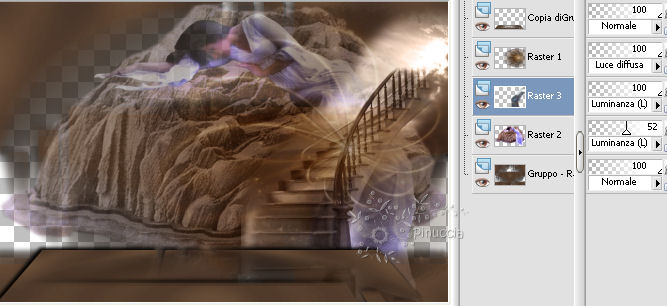
14. Apri il tube "Berna_Birds_24_2008" e vai a Modifica>Copia.
Torna al tuo lavoro e vai a Modifica>Incolla come nuovo livello.
Spostalo  in alto a sinistra. in alto a sinistra.
Cambia la modalità di miscelatura di questo livello in Luce diffusa.
15. Apri il tube "346_silvina_vanesa_orsi_Abril_16_2009 e vai a Modifica>Copia.
Torna al tuo lavoro e vai a Modifica>Incolla come nuovo livello.
16. Immgine>Ruota per gradi - 12 gradi a destra.
17. Effetti>Effetti 3D>Sfalsa ombra, con il colore nero.
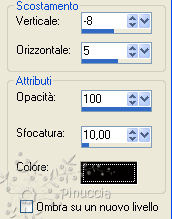
Sposta  il tube come nell'esempio. il tube come nell'esempio.
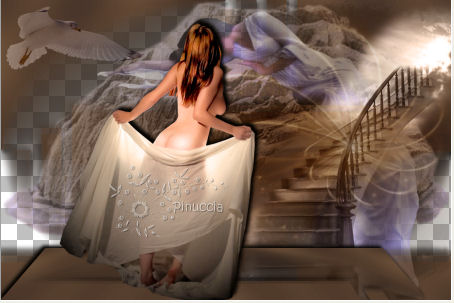
17. Attiva il livello di sfondo.
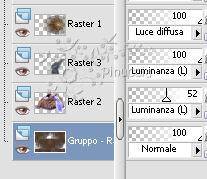
Effetti>Effetti 3D>Sfalsa ombra, con il colore nero.

Ripeti l'Effetto Sfalsa ombra, cambiando verticale e orizzontale con-5.
18. Livelli>Unisci>Unisci tutto.
Livelli>Nuovo livello raster.
Riempi  con il colore #8c8282. con il colore #8c8282.
19. Livelli>Nuovo livello maschera>Da immagine.
Seleziona la maschera "mask123[1] con i seguenti settaggi.

Livelli>Unisci>Unisci gruppo.
20. Attiva lo strumento Selezione a mano libera  , da punto a punto, sfumatura e tolleranza 0, , da punto a punto, sfumatura e tolleranza 0,
e seleziona la parte della maschera come nell'esempio.

Premi sulla tastiera il tasto CANC.
Selezione>Deseleziona.
21. Effetti>Effetti 3D>Sfalsa ombra, con il colore #625376.
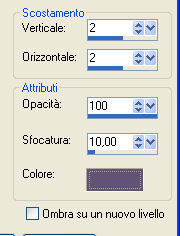
23. Immagine>Aggiungi bordatura, 10 pixels, simmetriche, con il colore #453126.
Immagine>Aggiungi bordatura, 20 pixels, simmetriche, con il colore #544950.
Immagine>Aggiungi bordatura, 10 pixels, simmetriche, con il colore #453126.
24. Effetti>Effetti di trama>Trama - seleziona la trama Carta omogenea, con i seguenti settaggi.
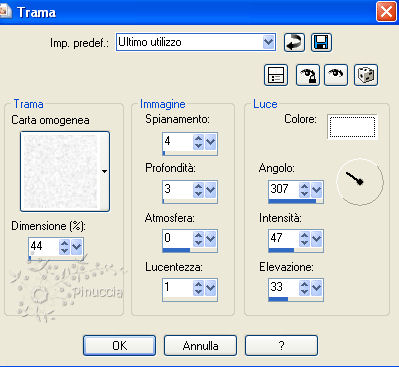
25. Aggiungi il tuo nome e/o il tuo watermark e salva in formato jpg.

Se hai problemi o dubbi, o trovi un link non
funzionante,
o anche soltanto per un saluto, scrivimi.
25 Maggio 2010
|

